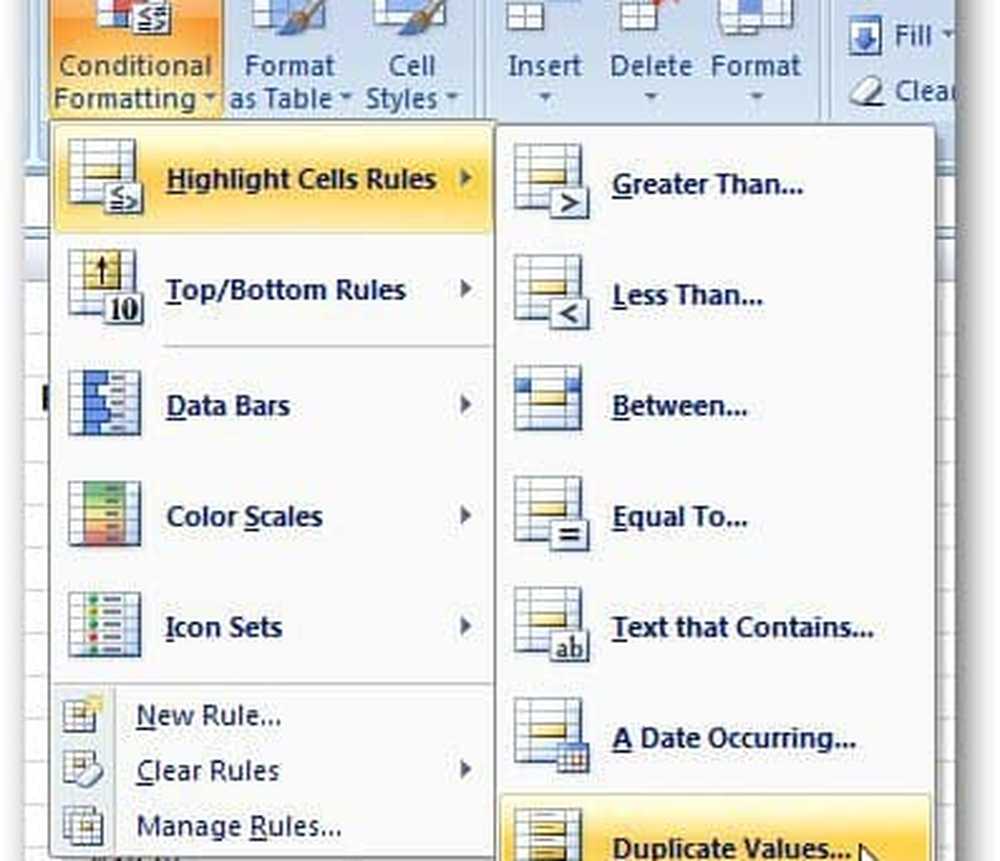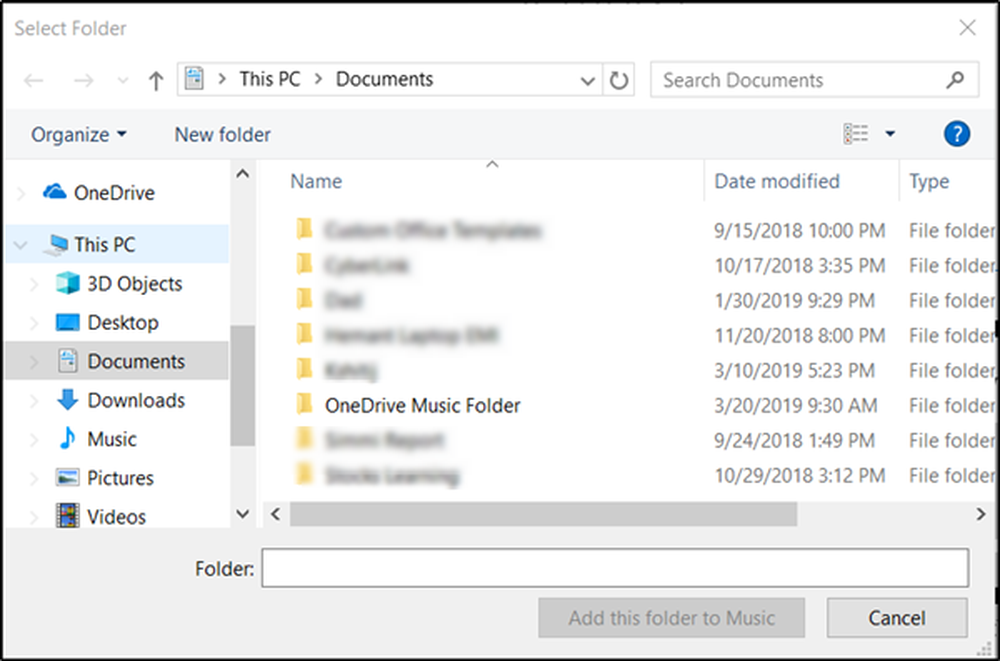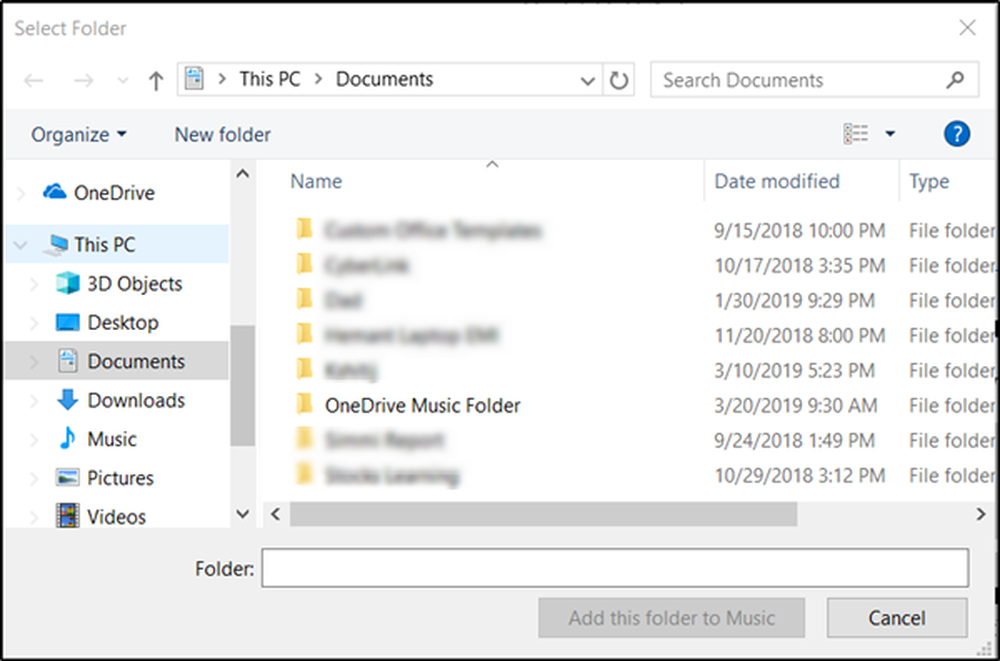Microsoft met fin à la diffusion de musique de Groove Music avant le 31 mars 2019
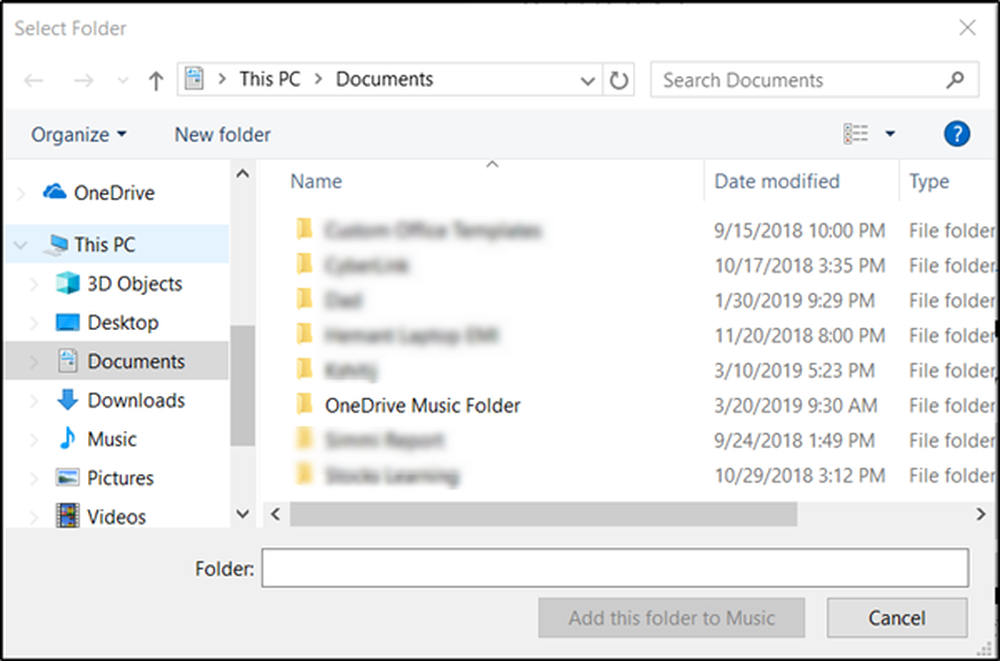
Plus tôt, une nouvelle a été annoncée que le Service de diffusion Groove Music OneDrive serait interrompue à compter du 31 mars 2019. Par conséquent, la diffusion de votre musique via le service OneDrive ne fonctionnera pas et la fonctionnalité de musique OneDrive en jeu sera désactivée par défaut. Ce développement a déçu beaucoup car il ne semble pas possible de télécharger de la musique de OneDrive à l’aide de la version Xbox de Groove. Il a juste des fonctions de streaming, qui seront probablement supprimées à la fin du mois.
Alors, y at-il une solution de contournement pour le problème ci-dessus. Eh bien, il y en a certainement! Si vous vous en souvenez bien, Microsoft avait mis au point une fonctionnalité - Fichiers OneDrive à la demande. Elle permettait aux utilisateurs de voir à tout moment tous les fichiers qu’ils possédaient sur OneDrive sur votre PC. Cependant, il ne permettait de télécharger aucun d'entre eux, sauf si nécessaire.
Si cela ne vous dérange pas de rester connecté à OneDrive sur votre PC Windows 10, vous pouvez écouter votre musique préférée. Le fait de rester connecté permet à l’explorateur de fichiers d’indexer votre dossier de musique. Une fois son achèvement, vous pouvez suivre les étapes ci-dessous et profiter de la musique en streaming.
Activer Groove Music pour lire des chansons de OneDrive
Lancez l’application Groove Music et accédez au 'Réglages'visible sous forme d'icône en bas.
Sous Paramètres, recherchez l'en-tête "Musique sur ce PC". UNE 'Choisissez où nous cherchons de la musiqueLe lien d'option doit être visible sous l'en-tête.
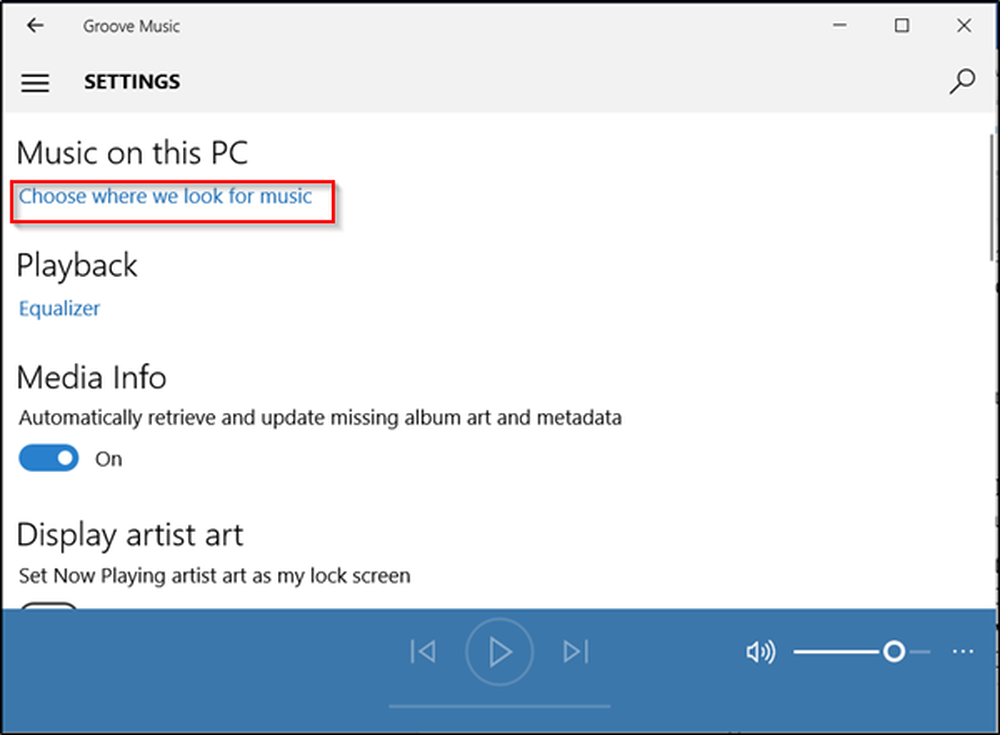
Une fois vu, cliquez sur le lien.
Ensuite, une petite fenêtre doit s’ouvrir pour vous permettre d’ajouter des dossiers à Groove via l’Explorateur de fichiers..
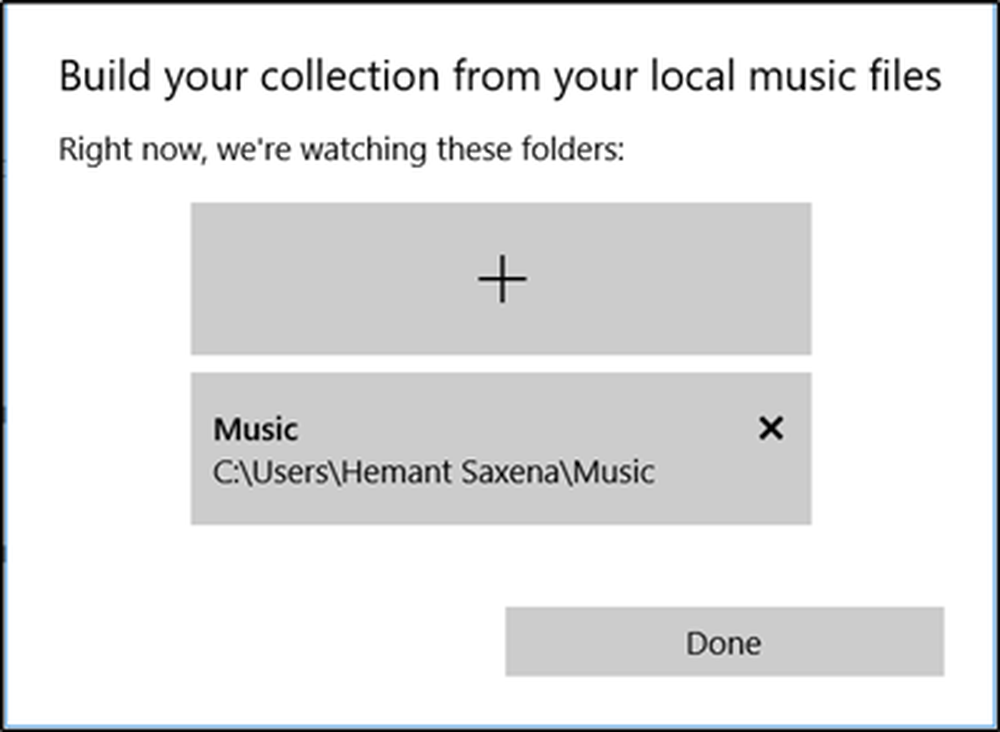
Ajouter le dossier Musique de OneDrive à Groove Music à partir de là.
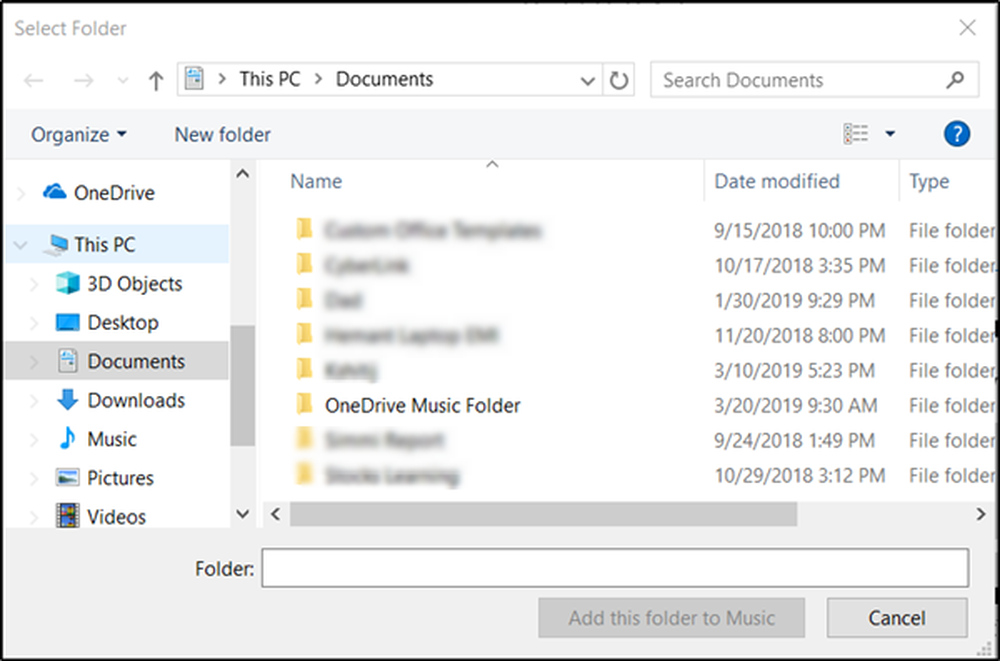
Instantanément, Groove Music commencera à rechercher des fichiers de musique dans OneDrive et à l'ajouter à l'application..
Désormais, vous pouvez diffuser du contenu de PC à la Xbox en localisant les fichiers dans l’explorateur de fichiers, en cliquant avec le bouton droit de la souris et en choisissant Lire pour> option Xbox. L’action, une fois confirmée, démarrera Groove sur la Xbox et commencera à jouer les chansons sur votre réseau local..
La méthode, bien qu'innovante, est gênante car vous devez garder le PC allumé et l'utiliser pour sélectionner des chansons.. RECOMMANDÉ: Téléchargez cet outil pour trouver et corriger rapidement les erreurs Windows automatiquement